在sketchup中CAD文件怎么導入
在sketchup中建模時,需要經常使用CAD文件,并且在CAD文件導入sketchup時,對CAD文件也是有要求的。CAD文件版本不過高,單位要統一(一般為毫米)。
1、在cad中,把要導入sketchup中的文件進行精簡,只保留主要的墻體等線條。這里主要用的是圖層。
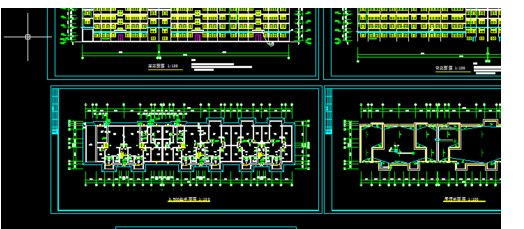
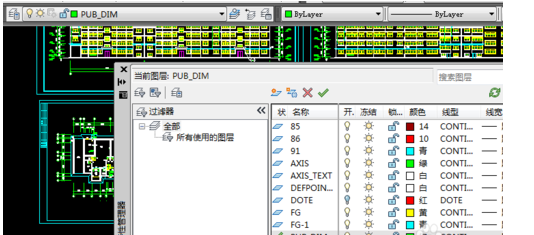
2、普通的精簡是只留下主要線條。如圖

3、先依次點擊打開【sketchup】——【文件】——【導入】。選擇導入CAD(dwg,dxf)文件。
4、接著點開右邊的選項——這一步比較關鍵,勾上“合并共面平面“和”平面方向之一至“,單位選擇毫米,最后勾選保持繪圖原點。
5、當導入成功時,顯示導入結果對話框,直接關掉即可。
6、如果導入后找不到文件,點一下充滿視窗按鍵。
7、在這時看到的只是線框時,只需在每個閉合框的任一邊描上一遍即可生成面。如果有的無法生成,這就說明不是閉合線,所以需找到缺口補上線即可。
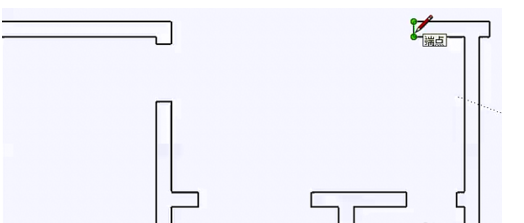
8、這就可以生成面了,只需用推拉工具將圖拉到一定高度即可。如圖
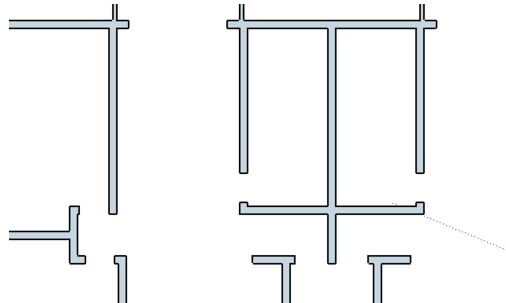
更多CAD教程應用可以關注下方我們的官方公眾號哦!
推薦閱讀:在中望CAD中怎么同時查看多窗口
推薦閱讀:CAD區域覆蓋怎么創建
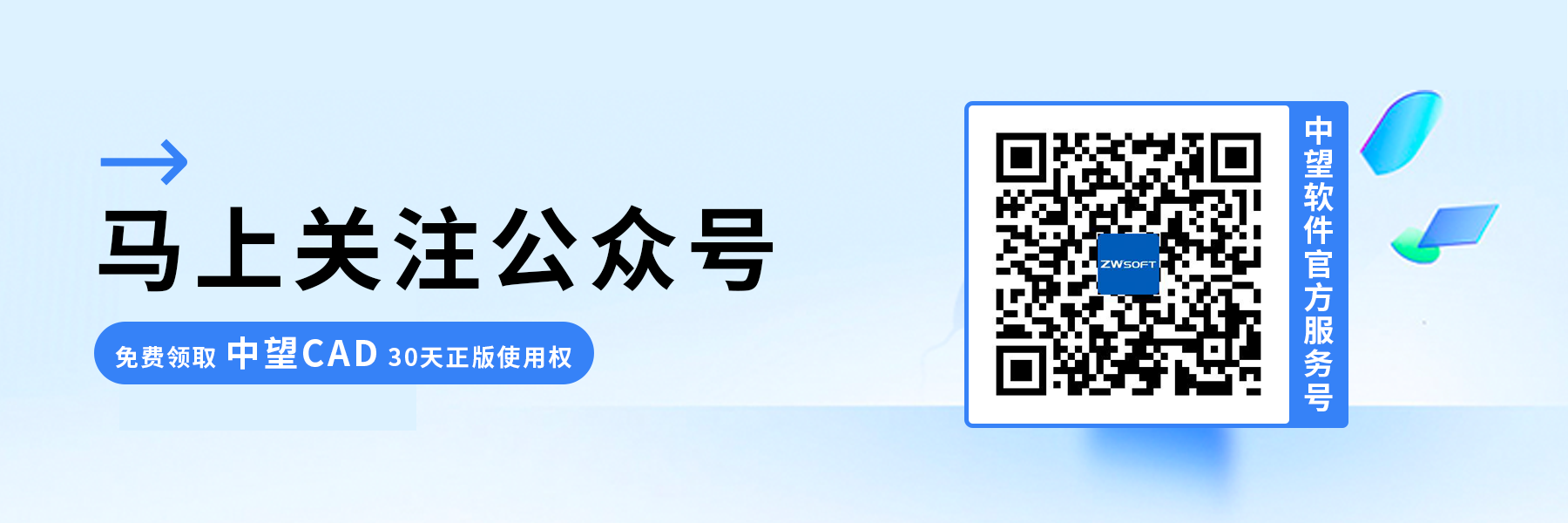
·中望CAx一體化技術研討會:助力四川工業,加速數字化轉型2024-09-20
·中望與江蘇省院達成戰略合作:以國產化方案助力建筑設計行業數字化升級2024-09-20
·中望在寧波舉辦CAx一體化技術研討會,助推浙江工業可持續創新2024-08-23
·聚焦區域發展獨特性,中望CAx一體化技術為貴州智能制造提供新動力2024-08-23
·ZWorld2024中望全球生態大會即將啟幕,誠邀您共襄盛舉2024-08-21
·定檔6.27!中望2024年度產品發布會將在廣州舉行,誠邀預約觀看直播2024-06-17
·中望軟件“出海”20年:代表中國工軟征戰世界2024-04-30
·2024中望教育渠道合作伙伴大會成功舉辦,開啟工軟人才培養新征程2024-03-29
·玩趣3D:如何應用中望3D,快速設計基站天線傳動螺桿?2022-02-10
·趣玩3D:使用中望3D設計車頂帳篷,為戶外休閑增添新裝備2021-11-25
·現代與歷史的碰撞:阿根廷學生應用中望3D,技術重現達·芬奇“飛碟”坦克原型2021-09-26
·我的珠寶人生:西班牙設計師用中望3D設計華美珠寶2021-09-26
·9個小妙招,切換至中望CAD竟可以如此順暢快速 2021-09-06
·原來插頭是這樣設計的,看完你學會了嗎?2021-09-06
·玩趣3D:如何巧用中望3D 2022新功能,設計專屬相機?2021-08-10
·如何使用中望3D 2022的CAM方案加工塑膠模具2021-06-24
·CAD怎么繪制水平線和鉛直線2018-11-29
·CAD標注弧線長度的方法2018-11-09
·CAD如何將開放多段線圖形封閉2021-01-20
·CAD怎么弄出節點2016-04-19
·?在CAD中怎樣填充剖面線?2020-05-25
·CAD指南針怎么畫2022-01-17
·CAD模型空間背景顏色怎樣修改2022-03-21
·CAD中執行命令后對話框沒有顯示出來2023-08-02














